Передает ли vga звук
Привет! В этой статье мы попробуем подключить звук от компьютера к телевизору. Зачем это нужно? Да кто знает вас! Лично я использую телевизор вместо монитора и хотелось бы сразу на него выводить звук, а некоторые любят слушать музыку через аудиосистему, подключенную к телевизору. В общем, кратко и по делу под все случаи жизни.
Остались вопросы? Есть дополнения или предложения? Хотите поделиться личным опытом во благо другим людям? Оставьте свой комментарий внизу этой статьи!
Введение – Про разъемы
Способов вывести звука с компьютера на телевизор – несколько. Некоторые из них завязаны на обычное аналоговое подключение разъемов, некоторые же требует определенных настроек – как простых, так и сложных. А часть из них – не более чем мифы. Наша задача в одной статье очень кратко разложить это все по полочкам. Поэтому и предлагаю сразу обо всем и понемногу.
Основные варианты подключения:
- HDMI – самый популярный способ. Передает и видео, и звук. Требует небольшой настройки в Windows (вывод звука и наличие драйвера на видеокарту).
- DVI, VGA – разъемы для вывода цифрового и аналогового (соответственно) видеосигналов на экран (монитор или телевизор). НЕ ПЕРЕДАЮТ ЗВУК. Т.е. через стандартный кабель DVI или VGA вывести звук нельзя!
- Локальная сеть – Wi-Fi или провод (RJ-45) – здесь чуть сложнее, т.к. сначала нужно завести компьютер и телевизор в одну локальную сеть (не только физически, но и логически), а затем, используя те же медиа-серверы, организовать передачу звука – это особенно актуально при воспроизведении фильмов.
- Аудиокабели – «тюльпаны» RCA, джек 3,5 мм – здесь все просто, нужно лишь как-то соединить по проводу аудиовыход компьютера со входом телевизора, и можно пользоваться.
А вот теперь о каждом из этих методов и хотелось рассказать побольше.
HDMI-кабель
Самый популярный в народе метод подключения звука с компьютера на телевизор да и не только. Нужно всего лишь подключить HDMI выход видеокарты компьютера к HDMI входу телевизору и сделать несколько настроек. Краткий план:
- Подключаем кабель.
- Проверяем драйвер видеокарты.
- Делаем вывод аудио на HDMI.
Для тех, кто не в курсе, сначала вам понадобится вот такой кабель:

Обязательно проверьте наличие таких разъемов на компьютере (в видеокарте) и телевизоре. Старые модели зачастую не поддерживают его, но все относительно новое в обязательном порядке поддерживает этот популярный стандарт.
Про подключение особо говорить и нечего: берете самый недорогой кабель, подключаете разъемы, используете. Очень часто все может заработать само по себе из коробки, но скорее всего это не ваш случай.
Теперь нужно сделать вывод звука на HDMI. Для этого щелкаем правой кнопкой мыши по иконке громкости в трее возле часов и выбираем «Устройства воспроизведения»:
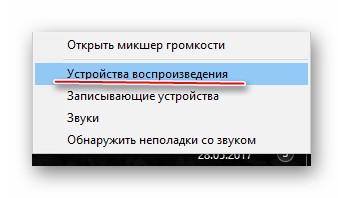
На моей Windows 10 путь оказался чуть длиннее:
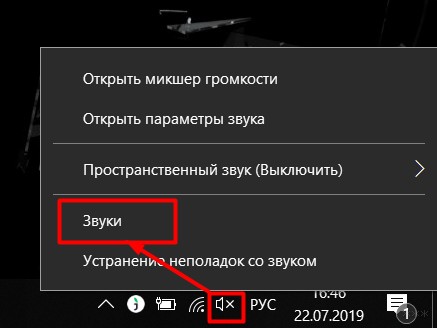
- Теперь остается только перейти на вкладку «Воспроизведение», которая и открывалась сразу в первом варианте. Именно здесь изображены все устройства, через которые можно воспроизводить звук:
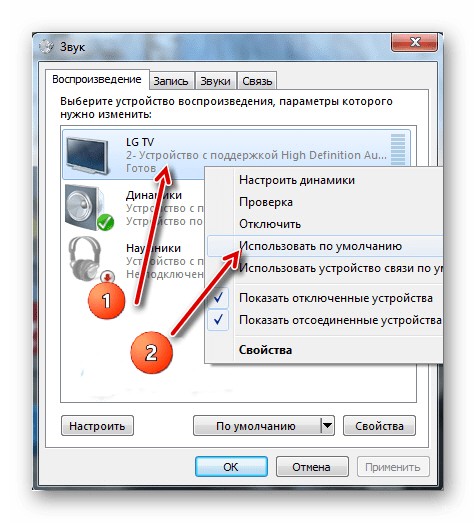
- Выбираем наш подключенный телевизор, щелкаем по нему правой кнопкой мыши, в новом меню выбираем «Использовать по умолчанию» (см. скриншот выше). С этого момента звук должен пойти через телевизор.
Что делать, если все вроде бы создано верно, но звука нет?
- Для начала убедитесь в поддержке вашей видеокартой аудиовыхода через HDMI. Некоторые из них не поддерживают такой функции. В моем примере, можно даже зайти в Диспетчер устройств и в соответствующем разделе увидеть поддержку от NVIDIA:
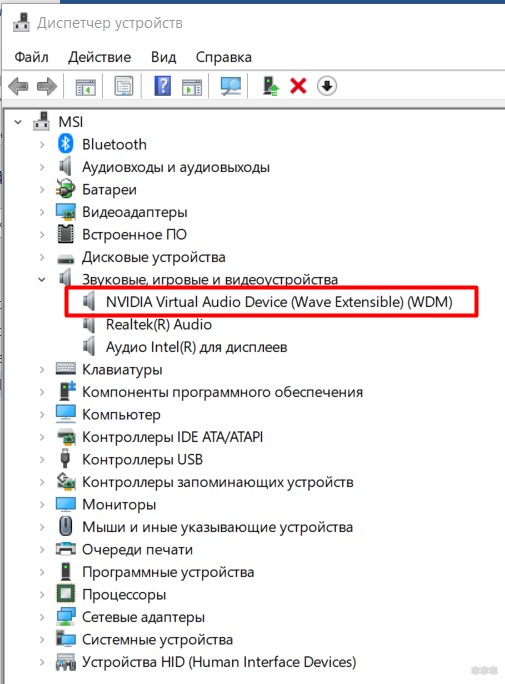
- Как вариант – не забываем, что после переустановки операционной системы можно довериться автоматической установке оборудования, но лучше зайти на официальный сайт своей видеокарты, скачать последний драйвер и установить его. Очень часто лечит проблему.
DVI и VGA
Если у вас вот такой кабель:

Или даже вот такой:

Спешу вас расстроить – по ним передается только видеосигнал. В первом случае – цифровой, а во втором – аналоговый. Так что выдыхаем, успокаиваемся и идем дальше.
Локальная сеть
Соединение производится или по кабелю, или по Wi-Fi. Принимайте решение сами, как вам будет удобнее. В первом случае чуть сложнее – придется покопаться немного в настройках телевизора для подключения к центральному роутеру, но обычно у всех людей телевизоры уже подключены. Во втором случае все намного проще – нужно соединить роутер и телевизор по проводу (коннектор RJ-45):
Дальнейшая задача – на компьютере настроить медиасервер, а на телевизоре прием сигнала с него. Таким способом удобно транслировать фильмы и музыку на телевизор. Подробную настройку здесь описывать не буду, но можете прочитать эту статью (особенно пункт про DLNA сервер).
Аудиокабели
Самый простой вариант, если есть такая возможность. Основные варианты:
- Подключение через «тюльпаны» RCA.
- Подключение через джек 3,5 мм.
Наши старые тюльпаны выглядят вот так:

В старые добрые времена именно через них мы подключали все видеомагнитофоны и колонки. По белому и красному передают как раз аудиосигнал. Но нередко на компьютере нет такого разъема на звуковой плате. Тогда вам можете помочь гибридный кабель «3,5 мм – RCA» (подобное ищется в местных магазина или на том же Алиэкспрессе). Один конец вставляем в стандартный выход на динамики звуковой карты компьютера (3,5 мм), а в ТВ обычно уже есть RCA:

Не забываем, что на телевизоре для приема данных через RCA существует специальный режим (по аналогии с антенной, флешкой, HDMI). Т.е. в режиме приема с антенны звук с компьютера воспроизводиться не будет!
На этом и прощаюсь с вами. Помните об открытых комментариях и задавайте полезные вопросы!
P.S.
когда я подключал через VGA кабель с переходником DVI звук роботал
подключил через кабель DVI на прямую (сменил так же диск "отформатировал" ) и звука не было -решил что из-за драйверов или из-за реалтека но и это не помогло
у моей карты HDMI и DVI разъемы
у моего монитора VGA и DVI разъемы
почитав на форумах узнал что оно VGA и DVI не передают звуки
(но в моем мониторе встроены колонки)
пишите комментарии
когда узнаю почему пропал звук
напишу тут)
Итак, вношу свои пять капель.
VGA - если на видеокарте - не передает звук однозначно.
VGA на телевизоре звук принимать может, так как производители ТВ не придерживаются обязательных стандартнов.
HDMI и DVI оба передают звук, по сути HDMI это модифицированный DVI - более удобный в использовании.
Вывод: Если ставить переходник с HDMI на DVI - звук будет передаваться однозначно, дальше разбираемся в настройках приемника.
Если ставить переходник с DVI на VGA - звук передаваться тоже будет, а вот будет ли приниматься - зависит от принимающего устройства
Если на видеокарте подключить шнур к разъему VGA - звук передаваться не будет, и какие бы переходники вы не использовали - вы звук не получите.
класс)
сморю вы человек знающий)
можете мне помочь вернуть звук
я переформатировал комп
микшер перестал появлятся, да и звук тоже
я ещё раз отформатировал, но это результатов не дало
почитав на форумах решил что проблема в дровах
удалил дрова
удалил Realtek
удалил все устройства звука
подключил все заново" и по плате, и по названию программы, и через программы обновление дров"
и даже с официального сайта программы Raltek- дрова не роботают
точнее как -устройства видят, но
программа Advanced System Care говорит что программа Realtek не доступна или работает не корректно и её стоит удалить из автозагрузки
"удалил Advanced System Care" не помогло.
единственное о чем я мог подумать это об кабеле который я поменял в этот момент, но как вы говорите.
от VGA-монитора к DVI-карте звук не роботает
Виталий Точилин Мастер (1105) Видеокарта встроенная или отдельная? HDMI разъемы есть как на встроенной в материнскую плату видеокарте, так и на внешних. Если у вас видеокарта внешняя (NVIDIA или AMD), то реалтековские драйвера тут ни причем, так как реалтек это чипсет встроенного в материнскую плату звука (кстати, можно проверить наличие звука, подключив кабель джек 3,5 джек 3,5 от зеленого выхода аудио на материской плате к аналогичному входу на мониторе (при наличии колонок он должен также быть)). Всякие программы типа advanced system care бесполезны. Напишите, какая видеокарта, и в куда подключены кабели.
HDMI и DVI-I(Вроде он) может передать звук. А VGA и DVI-D(Или DVI-I) - не могут.
на монитор с колонками звук передается обычно по отдельному кабелю, vga и аналоговый DVI не умеет передавать звук в принципе, для передачи звука по цифровому каналу DVI или HDMI нужно использовать встроенный в видео карту контроллер, а не звуковую карту.
Нет. Ни в VGA, ни в DVI такое не предусмотрено. Если ты воткнешь два переходника HDMI-DVI-D-HDMI, то звук будет, а если сразу воткнешь в DVI порт, то нет.
То что у тебя через VGA был звук это полный бред, там просто контактов нет под аналоговый звук. Что-то ты напутал. Если в твоем мониторе есть колонки, то должен быть еще и разъем под AUX кабель, обычный 3.5 мм. мини джек.
VGA звук не передаёт. Ни через переходник ни без него.
Доступно излагаю?

D-Sub (D-subminiature) представляет собой аналоговый пятнадцатиконтактный разъем. Как правило, он используется для подключения компьютера или ноутбука к монитору.

В VGA (Video Graphics Array) используется построчная передача видеосигнала. Когда происходит изменение уровня яркости, то одновременно осуществляется снижение или повышение напряжения. Причем сигнальное напряжение может варьироваться от 0,7 до 1 В. Если рассматривать ЭЛТ-мониторы, в которых чаще всего размещаются разъемы VGA, то в них меняется показатель интенсивности луча, создаваемого электронной пушкой. В результате таких действий на дисплее происходит изменение яркости.
Что можно подключить через VGA-разъем?
Сегодня VGA уже не считается распространенным разъемом для техники. Но за годы своего существования такой стандарт получили самые разные приборы. Например, этот интерфейс присутствует в определенных моделях жидкокристаллических и плазменных телевизоров. Его зачастую устанавливали и в DVD-проигрывателях. Но особенно часто VGA-разъем встречается в мониторах с электронно-лучевыми трубками. Практически все ЭЛТ-мониторы оснащались именно таким интерфейсом для подключения к источникам сигнала. Даже в ранних моделях ЖК-дисплеев имеется этот стандарт, который постепенно был заменен на DVI и HDMI.
История VGA интерфейса
Разъем VGA был анонсирован в 1987 году всемирно известной компанией IBM. Он был специально разработан для качественной передачи видеосигнала на экраны, использующие электронно-лучевые трубки. Поэтому все актуальные на тот момент компьютеры работали с мониторами, которые оснащались данным интерфейсом. Нужно отметить, что до этого момента существовали разъемы DE-9, которые зачастую использовались для подключения джойстиков к игровым приставкам и ПК. При этом VGA (DE-15) получал уже не 9, а сразу 15 контактов. Это позволяло наслаждаться цветным изображением, которое отображалось на ЭЛТ-мониторах.
В 90-х годах прошлого века многие производители техники также начали применять такой стандарт. Стали выпускаться телевизоры и DVD-проигрыватели с VGA на борту. D-Sub сохранял свою популярность до момента, пока не получил широкое распространение цифровой стандарт DVI. Причем официальная презентация DVI состоялась в 1999 году. Но постепенно вытеснять с рынка морально и физически устаревший интерфейс VGA он начал только в 2000-х годах, когда цифровые технологии и соответствующий контент оказались востребованными и доступными среди пользователей. Более того, в 2015 году AMD, Intel и многие другие крупнейшие корпорации решили полностью отказаться от использования в своих новых продуктах стандарта VGA.
Виды D-Sub выхода
Интерфейс VGA с момента своего запуска использует 15 контактов. Через них передается построчный сигнал с нестабильной амплитудой напряжения. При этом на сегодня известно о существовании двух видов данного разъема, которые почти не отличаются друг от друга:
- Стандартный VGA. Такой интерфейс применяется во многих видеокартах и мониторах, а также некоторых DVD-проигрывателях и телевизорах.
- Mini-VGA. Данный разъем можно встретить в ноутбуках, а также определенных портативных устройствах. В плане внешнего вида он больше напоминает USB-порт. Но по своим возможностям ничем не отличается от стандартного разъема.

Технические характеристики, особенности и распиновка VGA Разъема
Как уже отмечалось, VGA (D-Sub) был разработан для удобной передачи аналогового сигнала. Здесь используются 15 контактов, каждый из которых выполняет определенную функцию.

Максимальное разрешение VGA (d sub)
Технология VGA официально способна передавать видеосигнал в разрешении 1280 на 1024 точки, но не более. В действительности же разрешение может достигать формата 1920×1080 (Full HD) и в некоторых случаях даже 2048×1536. До определенного времени этого было вполне достаточно, чтобы наслаждаться качественным изображением. Но чем выше будет разрешение передаваемого сигнала, тем больше шанс получить неожиданные дефекты в виде размытия картинки и прочего. Поэтому специалисты рекомендуют использовать для FHD-мониторов более прогрессивные интерфейсы.
Плюсы и минусы VGA интерфейса
Главные преимущества :
- Огромное количество выпущенных за 30 лет устройств.
- Большой выбор разнообразных переходников.
- Идеальный вариант для ЭЛТ-мониторов и передачи аналогового сигнала.
- Единственный аналоговый интерфейс, который может передавать видео в высоком разрешении.
Недостатки разъема :
Типы преобразователей и конвертеров для VGA
Если у вас есть, например, старая видеокарта с VGA-разъемом, но вы решили купить новый монитор с цифровыми интерфейсами, то подключить их просто так нельзя. В таких случаях нужно дополнительно менять источник видео сигнала, либо же приобретать специальный конвертор. В последнем случае нет необходимости покупать дорогостоящие комплектующие. Достаточно найти (купить) преобразователь сигнала VGA на HDMI или DVI, чтобы новый монитор смог радовать вас четкой и красочной картинкой без необходимости менять видеокарту.

Сегодня в свободной продаже можно отыскать огромное количество всевозможных переходников. С их помощью можно преобразовать сигнал с VGA на DVI, Display Port, HDMI и так далее. Многие конвертеры комплектуются кабелем USB, через который возможна передача не только видео, но и звука. Совершенно не исключается и обратная совместимость, когда на монитор с VGA-интерфейсом передается сигнал с цифрового стандарта.
Актуальность VGA на сегодня, что лучше vga или hdmi?
Монитор или экран компьютера - это по преимуществу периферийное устройство вывода, через него наш компьютер связывается с нами и на визуальном языке показывает нам, что мы можем получить информацию о том, что происходит в данный момент. Для соединения обоих элементов всегда использовались разные видеовыходы, о которых мы и поговорим.

Если вы когда-нибудь задавались вопросом, почему мы называем экраны ПК мониторами, а не телевизорами, мы объясним вам это, и если вы только что остались недоверчивыми по поводу взаимосвязи между этим и входами и выходами ПК, оставьте это в покое. Давайте объясним это, поскольку это ключ к пониманию истории видеовходов и выходов на ПК и, следовательно, их эволюции.
Через видеопорт кадр, генерируемый GPU / ГРАФИЧЕСКИЙ ПРОЦЕССОР отправляется на экран монитора, чтобы мы могли его видеть.
Видеовыходы для монитора и ТВ

Первые компьютеры использовали модифицированные телевизионные экраны, это произошло из-за того, что в разгар холодной войны существовало опасение, что их радиочастотная система может быть модифицирована компьютерами для решения проблем шпионажа или доступа к радиосвязи, используемой задней тогда. Это привело к тому, что дисплеи компьютерных терминалов продавались без возможности настройки, но в то же время позволили реализовать собственные входные и выходные видеоразъемы.
До появления ПК AT в 1984 году, который принес стандарт EGA, мониторы ПК были модифицированными телевизионными экранами NTSC, однако ограничения этого формата при отображении изображений с более высокой четкостью вызвали необходимость принятия новых форматов монитора ПК с более высокой горизонтальной частотой. чем NTSC 15.7 кГц. На тот момент путь телевизоров и мониторов был разделен 20 годами до появления мониторов и ЖК-телевизоров, однако разница остается прежней, отсутствие телевизионного тюнера в мониторе.
В этой статье мы поговорим об эволюции входных и выходных разъемов для мониторов и, следовательно, сосредоточимся на тех, которые есть на ПК. Поэтому мы не будем говорить о видеовыходах, таких как S-Видео, Component, Composite, SCART и многие другие, которые мы видим на задней панели многих телевизоров.
Устаревшие видеовыходы

Разъемы в этом разделе - это те, которые вы все еще можете увидеть на многих компьютерах, но из-за появления более продвинутых технологий они вышли из употребления. Другими словами, они были заменены, и они не будут развиваться, поэтому, если вы найдете монитор или видеокарту с таким типом разъемов, поверьте нам, он очень старый и не будет обеспечивать приемлемую производительность сегодня.
VGA порт
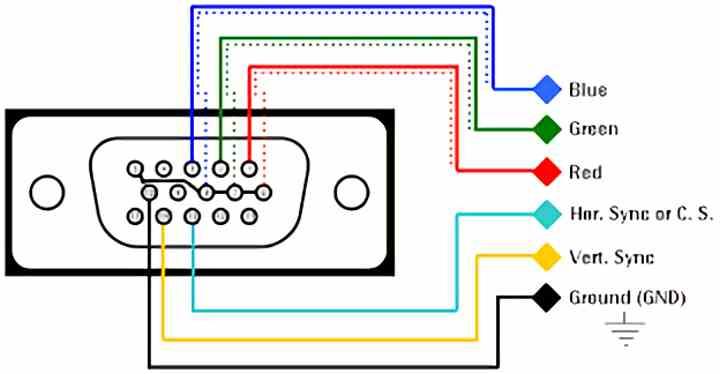
Любой ПК из 90-х и первой половины 2000-х годов использовал VGA, видеоразъем типа RGB, поскольку он отправлял информацию о цветовых компонентах в трех разных каналах, разъем также имеет контакты для управления синхронизацией по горизонтали и вертикальный монитор, которым в то время управляла сама видеокарта. Контакты синхронизации указывают на то, что это порт, предназначенный для мониторов, которые используют электронно-лучевую трубку для генерации изображения.
Будучи портом для монитора ПК, он не передает звук, потому что, когда VGA впервые появился на ПК, использовался внутренний динамик или, в противном случае, новые звуковые карты для воспроизведения звука, а не мониторы. , который, как вы, возможно, догадались, не мог воспроизводить звук.
Из-за своей аналоговой природы с ЖК-панелями никто не ладит, что привело к необходимости создания цифрового интерфейса для достижения хорошего качества изображения. Причина, по которой это происходит, связана с преобразователем аналого-цифрового сигнала, который приводит к потере информации при преобразовании при использовании порта VGA.
Порт DVI (цифровой видеоинтерфейс)
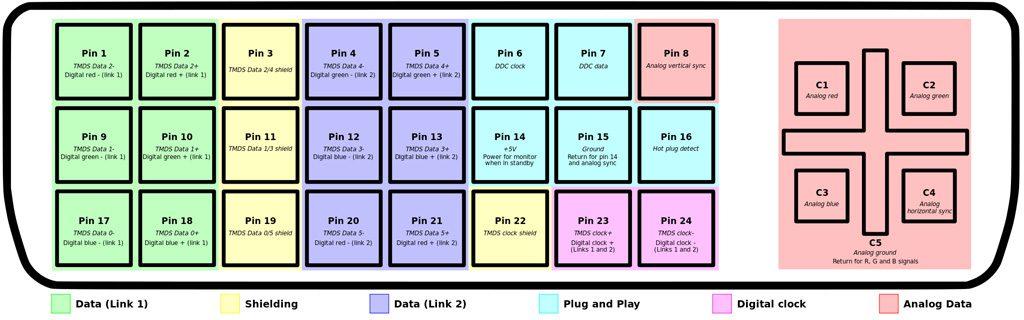

Со временем ЖК-панели стали дешевле, и пользователи стали их покупать, так как они позволяли экономить место на рабочем столе по сравнению с классическими ламповыми мониторами. Хотя различный характер отображения изображения на экране потребовал внесения изменений в видеовыходы на ПК, отсюда и возникла технология DVI.
Отличия от VGA? Для начала он назначает по два контакта каждому из трех каналов RGB, хотя, несмотря на то, что он является цифровым портом, поддерживает контакты HSync и VSync, но они почти не используются. На самом деле он делает это с помощью ряда контактов, с которых монитор отправляет информацию о разрешении и частоте обновления, таким образом, отправка сигнала настраивается самостоятельно, и использование контактов синхронизации не требуется. Первыми появившимися портами были DVI-I, поскольку у них есть контакты для использования в аналоговых мониторах, однако со временем DVI-D был стандартизирован, который предназначен исключительно для ЖК-экранов, поскольку в нем отсутствуют контакты для ЖК-экранов. ЭЛТ-экраны.
Было два разных поколения видеоразъемов DVI, с одной стороны, SL с максимальным разрешением 1920 x 1200 пикселей, а с другой - DL с разрешением 2560 x 1600 пикселей также с частотой 60 Гц. Кстати, DVI никогда не поддерживал переменную частоту, и со временем его быстро заменили на HDMI и DisplayPort.
Видеовыходы, используемые сегодня
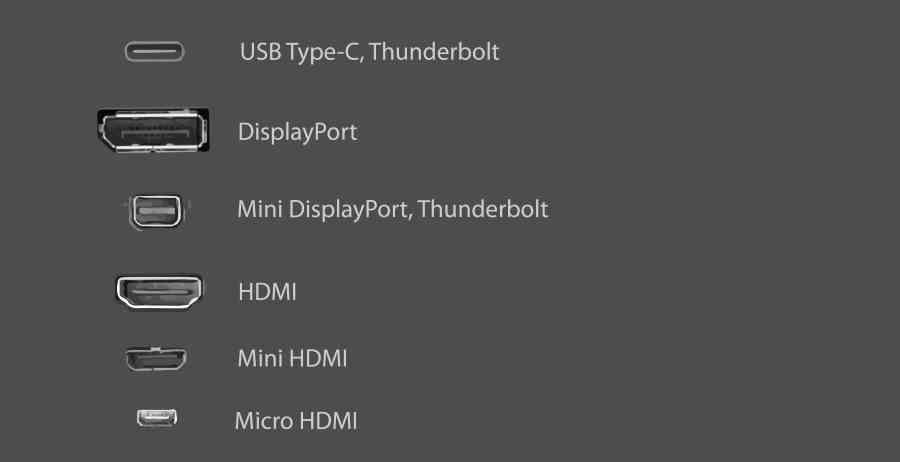
Видеовыходы, о которых мы собираемся поговорить дальше, - это те видеовыходы, которые мы сегодня можем найти в видеокартах и мониторах ПК. Тот факт, что панели одинаковы как на телевизорах с плоским экраном, так и на мониторах, полностью универсализировал видеоинтерфейсы и, следовательно, различные разъемы.
HDMI порт

Наиболее широко используемый сегодня и за почти двадцатилетнюю эволюцию, он перестал отображать изображения на 720p в версии 1.0 в Разрешение 8K с разрешением 2.1 , что представляет собой увеличение в 50 раз количества пикселей по сравнению с исходной точкой. В его развитии мы видели такие дополнения, как поддержка различные соотношения сторон , переменная частота , HDR , И так далее.
Порт HDMI родился как вариант DVI, но он не совпадает по дизайну и форме, а также по расположению контактов. Отличия от DVI? Поскольку он был создан как видеовыход для аудиовизуального контента, он может передавать аудио, а также содержать видео для HDCP, системы защиты контента, которая до сих пор используется в аудиовизуальной индустрии.
Кабель HDMI предназначен для передачи сигнала без потерь на расстоянии до 5 метров, гораздо большее расстояние между выходным сигналом и входным сигналом приводит к снижению качества сигнала, поэтому важно поддерживать ПК как можно ближе к монитору, если используется такой видеоразъем.
DisplayPort или DP
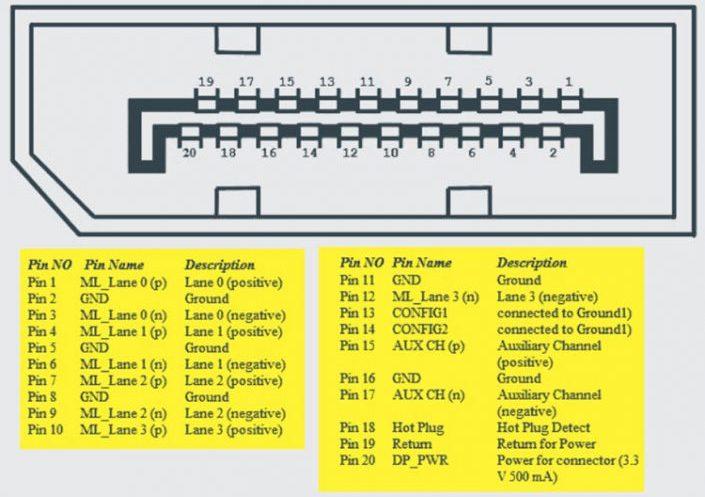

Другой видеоразъем, наиболее часто используемый в мониторах и графических картах ПК, называется DisplayPort, который, как и HDMI, имел несколько поколений в своем развитии до сегодняшнего дня. Большая разница в том, что они были созданы двумя разными комитетами по стандартизации, и именно поэтому DisplayPort больше используется на мониторах, чем на телевизорах. Более того, во многих случаях хороший способ узнать, является ли экран телевизором или монитором, - это включение этого порта.
Большая разница между HDMI и DisplayPort, помимо их формы и распределения контактов, заключается в том, что поддержка HDCP для определенного контента не является обязательной в интерфейсе DP, это означает, что для игровых консолей и видеоплееров этот тип разъема не используется, так как это среда необходима для воспроизведения коммерческого аудиовизуального контента. Вот почему DisplayPort сегодня стал портом, связанным с ПК. Однако, в отличие от DVI и VGA, а также HDMI, DisplayPort также может передавать аудио.
DisplayPort через USB
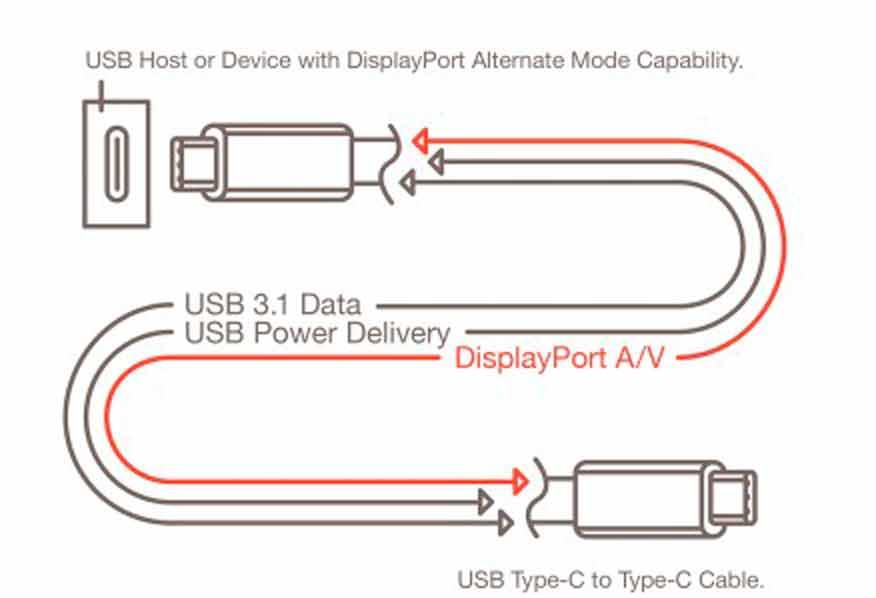
Новейший из видеовыходов представляет собой вариант USB-C, который использует свою огромную полосу пропускания для передачи видеосигнала, в то же время он используется для передачи данных через контакты USB 2.0 и служит также для питания монитора. Он может стать наиболее часто используемым портом в будущем, позволяя экрану обходиться без адаптера питания и делать его полностью портативным, конечно, для этого потребуется, чтобы пропускная способность превышала HDMI 2.1, который уже доступен с USB 4.0 на базе Thunderbolt.
На данный момент это порт меньшинства, в любом случае все указывает на то, что DisplayPort ближе к исчезновению, чем HDMI, поскольку у него есть все номера, которые нужно заменить портами USB-C с возможностью передачи видео.

Да, именно “модно”, а не “можно”. Среди всех возможных способов выберем актуальные. Для этого придётся вспомнить и хорошо известные интерфейсы, и подробнее рассмотреть наиболее производительные и перспективные.
Важно отличать видеоинтерфейс от видеоразъёма. Во многих случаях их отождествляют. Интерфейс — это более широкое понятие чем разъём и кабель для подключения. Для одного интерфейса пригодны несколько разъёмов, совместимых по электрическим характеристикам. Более того, один и тот же порт, например, USB-C используется и для передачи данных по стандарту USB, и для трансляции видео по Thunderbolt 3.
А Вы ещё пользуетесь VGA?
VGA разработан компанией IBM в далёком 1987 году изначально для своих компьютеров, но получил в итоге повсеместное распространение. Это аналоговый интерфейс с раздельной передачей сигналов RGB, кадровой и строчной развёрток. Не взирая на его почтенный возраст, до сих пор встречается на мониторах, проекторах и другой технике. При этом Intel, AMD и другие крупные производители комплектующих давно отказались от поддержки VGA. Поэтому сейчас интерес представляют только преобразователи интерфейса в более современные. Среди разъёмов VGA 15-контактный разъём типа “D-sub” стал монополистом.

VGA обеспечивает передачу кадров с максимальным разрешением 2048*1500 и частотой 60 Гц. От разрешения зависит и допустимая максимальная длина кабеля. Поскольку интерфейс аналоговый, качество картинки сильно зависит от длины и качества кабеля, а также от условий его эксплуатации. Вибрации и другие воздействия могут вызвать помехи.
DVI. Отец цифровых видеоинтерфейсов
Аббревиатура DVI расшифровывается дословно как “цифровой визуальный интерфейс”. Это первый цифровой интерфейс, который стал широко применяться в мониторах и видеокартах. Определено три типа передачи данных, два режима работы и соответствующие им разъёмы.

DVI-A поддерживает только аналоговую передачу данных, DVI-D — только цифровую, а в DVI-I доступны оба варианта. Тот самый переходник DVI-VGA работает как раз благодаря наличию комбинированного типа DVI-I.
Более сложные адаптеры с цифро-аналоговым преобразователем позволят “подружить” VGA с DVI-D.
Таким образом можно подсоединить запылившийся монитор к современным видеокартам, на которых часто присутствует DVI-D.
Режимы Single-link и Dual-link определяют пропускную способность и соответствующее максимальное разрешение и частоту обновления экрана. Для Single-link это 1920×1200 (60 Гц) или 1920×1080 (75 Гц), а для Dual-link — 2560×1600 (60 Гц) или 2048×1536 (75 Гц). При этом битрейт интерфейса достигает 3.4 Гбит/с. Full HD можно передать по кабелю длиной до 10 метров.
HDMI. Мейнстрим передачи мультимедиа
HDMI — это следующий шаг эволюции цифровых интерфейсов после DVI-D. Он более компактный, быстрый и передаёт многоканальный цифровой звук. Существует три актуальных версии стандарта: 1.4, 2.0 и 2.1. Последняя версия была объявлена в конце 2017 года и постепенно интегрируется в новые продукты. В таблице представлены основные характеристики в зависимости от версии. Начиная с версии 2.0 появилась поддержка соотношения сторон 21:9 и нескольких видеопотоков.
Full HD (1920×1080)
Длина кабеля не указана в спецификации HDMI. Вместо этого устанавливаются критерии эффективности на основе адекватного уровня сигнала, и длина кабеля по сути определяется его качеством. На практике без использования репитеров она не превышает десяти метров.
Если нужно обеспечить стабильную картинку на больших расстояниях, то под оплёткой должно быть скрыто оптоволокно.
Выбор кабеля HDMI — важный аспект производительности вашей мультимедийной системы. Сертифицированные кабели имеют следующие обозначения:
- High speed — поддерживает версии до HDMI 1.4 (4K при 30 fps);
- Premium — поддерживает версии до HDMI 2.0 (4K при 60 fps);
- Ultra high speed — поддерживает версии до HDMI 2.1 (8K при 30 fps).
Дополнение в обозначении “with Ethernet” указывает на возможность объединения устройств в сеть 100 Мбит/с.
Существуют три основных форм-фактора разъёма HDMI: стандартный (type А) и уменьшенные мини (type C) и микро (type D) для ноутбуков и других мобильных устройств.

Пара важных правил. Первое — никогда не соединять/отсоединять кабели на работающем оборудовании! Иначе может случиться “Хьюстон, у нас проблемы!” Второе — если кабель длинный (более 5 метров) и в нём есть усилители, то у провода есть направленность. Это означает, что один конец нужно подключать строго к источнику, а другой — строго к устройству вывода изображения. Обратите внимание на маркировку в виде стрелок или обозначения монитора на одном из разъёмов.

HDMI электрически совместим с DVI (DVI-D и DVI-I), поэтому проблем с переходом между этими интерфейсами нет. Также есть и адаптеры для VGA, где по аналогии с DVI трудится внутренний преобразователь в цифру.
DisplayPort. Пристегнитесь, взлетаем!
Разъём DisplayPort (DP) встречается практически на всех современных видеокартах и топовых мониторах.
Принципиальное отличие от HDMI — пакетная передача данных, расширяющая возможности упаковки нескольких потоков в один канал. Такой принцип используется в PCI-Express и USB.
Интерфейс был принят в 2006 году, с тех пор вышли версии 1.1-1.4, а в июне 2019 года объявлена спецификация 2.0. В последней планка полосы пропускания устанавливается на уровне 80 (!) Гбит/с. Устройства с новейшим DP на борту начнут появляться только к концу 2020 года, но это уже то будущее, что становится настоящим. При этом и версии 1.3-1.4 обладают впечатляющими характеристиками, превосходящими, например, HDMI 2.0. К одному порту можно подключить два монитора с разрешением 4K или четыре с 2K при 60 fps. В таблице приведены параметры для одного монитора.
Кабели DP аналогично HDMI не имеют ограничения по длине в описании самого стандарта. Требования предъявляются к обеспечению гарантированной скорости передачи данных. В продаже большинство кабелей не более трёх метров в длину.
Это один из немногих технических параметров, в котором DP уступает HDMI. Вообще сравнение этих интерфейсов из области “кто круче — Сталлоне или Шварценеггер”, но его постоянно приводят. По факту, технически DP — более “продвинутый” и быстрый интерфейс, но за HDMI говорит гораздо более развитая экосистема. Чтобы подключить проектор, подойдёт HDMI-провод от Blu-Ray проигрывателя или другой домашней мультимедиа-техники. В этом сегменте HDMI встречается в разы чаще, а DP — удел мощных видеокарт и профессионального оборудования.
Спецификации DP определяют два вида разъёмов, отличающихся только размером: полноразмерный (DisplayPort) и мини (mini DisplayPort). MiniDP используется также для Thunderbolt 2, что позволяет через этот порт работать и с мониторами, и с внешними дисками.

DP поддерживает совместимость со всеми рассмотренными выше интерфейсами. Кабели и адаптеры заботливо штампуются производителями.
USB Type-C. Курс на универсальность
Как сказано в начале, один и тот же порт может оказаться не тем, чем кажется. USB Type-C предлагает три сценария использования: собственно, USB-хост, передача изображений (alternate mode) и Thunderbolt 3.

USB-хост подразумевает подключение только USB-устройств, таких как внешние накопители и периферия. Такой порт не умеет передавать изображения.
В режиме alternate mode USB Type-C передаёт “сторонние” сигналы, в том числе, DP. Это возможно по двустороннему кабелю USB Type-C, обеспечивая работу с монитором 8K при 60 fps. При чем по этому же кабелю можно получать питание и данные SuperSpeed USB.

Совместимые устройства приведены на официальном сайте DP. Но далеко в такой конфигурации в буквальном смысле не уедешь — длина кабеля не более одного метра.
Также можно подключить HDMI-дисплей через адаптер или по кабелю HDMI-USB Type-C. Для того, чтобы всё работало, нужно чтобы источник поддерживал alternate mode. Разобраться в этом — задача нетривиальная. Если это ясно и чётко не прописано в спецификации устройства, то лучше обратиться в поддержку производителя за разъяснением.

Гораздо проще разобраться с Thunderbolt 3. DP уже “упакован” в интерфейсе, поэтому к такому порту можно смело подключать совместимый монитор.
Оба сценария перспективны с точки зрения универсальности использования разъёма USB Type-C. Со временем функциональность этого порта в устройствах расширяется, и подключение дисплея выглядит всё менее экзотичным.
Подключай и властвуй!
Интерфейсы VGA и DVI ещё встречаются, и даже чаще чем дисковые и кнопочные телефоны, но от них уже веет нафталином. Актуальны HDMI, DisplayPort, Thunderbolt 3 и USB. Чем позднее версия стандартов, тем лучше. Если у вас самые высокие требования к качеству и частоте обновления картинки, то обратите внимание на DisplayPort. Если предполагаются длинные кабели, то смотрите в сторону HDMI. Хотите дополнительно подключать к монитору и телефон, и планшет, используя единственный в доме кабель? Есть варианты с USB и Thunderbolt 3.
Не забывайте и основную заповедь — проверять совместимость всех составных частей. В вашей мультимедийной системе их три: источник сигнала, кабель и сам монитор. Все они должны поддерживать выбранный интерфейс в определённой версии и с кабелем необходимой длины. Да пребудет с вами сила!
Читайте также:



